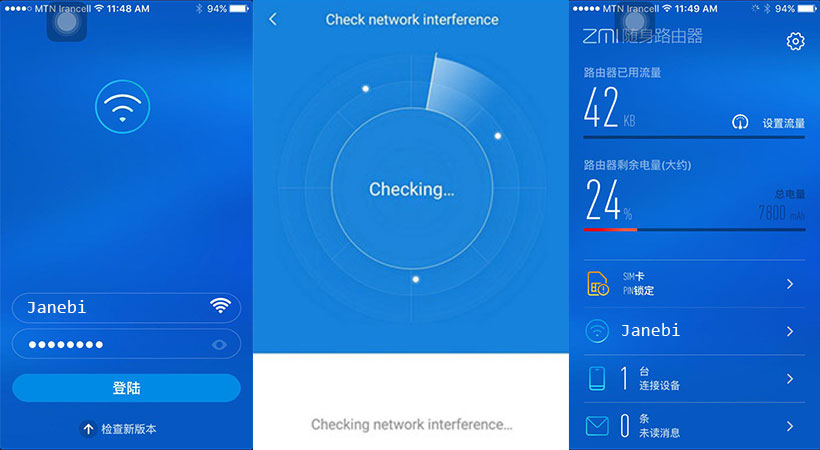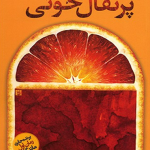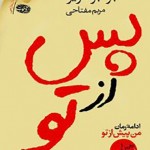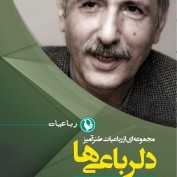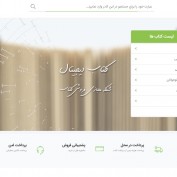پاور بانک و مودم همراه 4G شیائومی Xiaomi ZMi MF855 4G WiFi Router
 محمد حسین نادی
دوشنبه 19 تیر 1396 - 04:47
محمد حسین نادی
دوشنبه 19 تیر 1396 - 04:47

پاور بانک و مودم همراه 4G شیائومی Xiaomi ZMi MF855 4G WiFi Router
مدتی است شیائومی دامنه فعالیت های خود را گسترده تر کرده و توانسته است با همکاری شرکت های کوچک و بزرگ دیگر محصولات متنوع تری در زمینه های مختلف به بازار عرضه کند. حتی محصولاتی از ترکیب چند گجت متفاوت به وجود می آیند! از بهترین ویژگی این محصولات ترکیبی می توان به قیمت پایین تر آن ها نسبت به خرید تک تک آن کالاها اشاره کرد. اما دیگر مزیت هایی مانند کم جا و مناسب سفر بودن نیز در این میان وجود دارند.
یکی از زمینه های فعالیت برند Xiaomi تولید انواع پاور بانک و شارژرهای همراه است. شیائومی در تولید این نوع محصولات هم اقلام متفاوت و جالبی به بازار عرضه کرده است. یکی از انواع پاوربانک هایی که شیائومی از ترکیب دو گجت به روانه بازار کرده است مدل "ZMi MF855 4G WiFi Router" نام دارد. این محصول را می توان یک گجت فوق العاده کارآمد و استثنایی توصیف کرد؛ پس با جانبی همراه باشید تا مودم همراه "ZMi MF855" را بررسی کنیم.

مشخصات کلی
- طراحی ساده اما زیبا و جذاب
- کم حجم و قابل حمل
- دارا بودن دو قابلیت پاوربانک و مودم همراه
- آنتن دهی قوی تر نسبت به گوشی های موبایل
- ظرفیت 7800 میلی آمپری با قابلیت شارژ سریع
- خروجی 5.1V و 2.1A
- پشتیبانی از نسل چهارم اینترنت 4G
- پشتیبانی از سیم کارت های اپراتورهای مختلف
- حداکثر سرعت دانلود 120Mbps و حداکثر سرعت آپلود 50Mbps
- قابلیت استفاده مداوم به مدت تقریبی 54 ساعت با یک بار شارژ
- قابلیت اتصال به 10 دستگاه به صورت بی سیم
- ابعاد: 22 × 75 × 105 میلی متر
- وزن : 217 گرم
طراحی و ظاهر
ZMI MF855 دارای ابعاد 22 × 75 × 105 میلی متر و 217 گرم وزن است. با این حجم و وزن شیاومی به شما نوید یک محصول قابل حمل را می دهد که به هر جایی می توانید آن را حمل کرده و به راحتی در کیف و یا حتی جیب خود قرار دهید. جنس بدنه پاوربانک از پلاستیک ABS است که باعث شده هنگام در دست گرفتن احساس خوب و لطیفی به شما منتقل شود. به دلیل نوع طراحی و ابعاد شما به راحتی می توانید ZMi MF855 را در حالت ایستا قرار داده و از پورت های بالای آن استفاده راحتی داشته باشید.
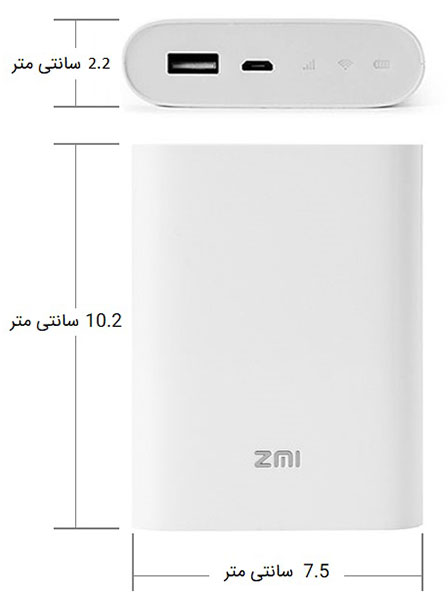
همه جا شارژ داشته باشید!

همه ما با پاوربانک ها یا شارژر های همراه آشنا هستیم و می دانیم که "شیائومی" یکی از بهترین کمپانی های تولید کننده این گجت ها است. ZMi MF855 نیز یکی از محصولات این شرکت می باشد که از نظر ظاهری تقریبا با سایر محصولات شیائومی شباهت دارد. در قسمت جلویی دستگاه دو درگاه وجود دارد که یکی از آن ها پورت Micro USB (ورودی با شدت جریان 2 آمپر) و دیگری USB (خروجی با شدت جریان 2.1 آمپر) می باشد که می توانید برای شارژ موبایل، تبلت، MP3، دوربین و ... استفاده کنید.

در کنار این دو پورت سه چراغ LED وجود دارند که هر کدام نشانگر وضعیت مودم همراه هستند که به ترتیب از راست به صورت زیر اطلاع رسانی می کتند:
- LED اول نمایشگر میزان شارژ باتری
- LED دوم نمایشگر وضعیت WiFi
- LED سوم نمایشگر آنتن دهی

همچنین در قسمت کناری پاور بانک یک کلید برای روشن و خاموش کردن دستگاه وجود دارد که در کنار طراحی سفید و یک دست محصول، زیبایی خاصی به آن بخشیده است. این کلید تنها به دو ثانیه فشار نیاز دارد تا عمل کند.

گذشته از ظاهر و مشخصات فنی این پاور بانک باید نگاهی هم به ویژگی های فنی آن بیاندازیم. ZMi MF855 دارای یک باتری لیتیوم یونی است که با ظرفیت 7800 میلی آمپر ساعت می تواند همراه خوبی برای شارژ دستگاه شما باشد. همانطور که قبلا اشاره شد پورت ورودی مودم همراه دارای شدت جریان 2 آمپر و خروجی آن دارای شدت جریان 2.1 آمپر می باشد که سرعت مناسبی را برای شارژ خود پاوربانک و شارژ دیگر وسایل توسط پاوربانک ارائه می دهند. همچنین از دیگر ویژگی های فنی ای که پاوربانک داراست می توانیم به ایمن شدن مدارهای داخلی آن در برابر نوسان جریان، نوسان ولتاژ، Decharge (تخلیه شارژ)، اتصال کوتاه و افزایش بیش از حد دما اشاره کنیم.
اینترنت! همه جا!
اما می رسیم به قسمت جذاب این محصول! استفاده از اینترنت در هر جایی! با پشتیبانی این "مودم پاوربانک" از نسل جدید سیم کارت ها یعنی "3G" و "4G" می توانید تنها با تهیه یک سیم کارت سایز میکرو از اینترنت پر سرعت در همه جا لذت ببرید. جا انداختن این سیم کارت در شیار مخصوص بسیار آسان است و با توجه به تصویر زیر می توانید این کار را انجام دهید.

این مودم می تواند تا 54 ساعت انرژی خود را از باتری داخلی تنها با یک بار شارژ کامل آن تامین کند. همچنین تا 10 نفر می توانند همزمان به مودم متصل شوند و از اینترنت استفاده کنند. قابل ذکر است حداکثر سرعت دانلود مودم 120 مگابایت بر ثانیه و حداکثر سرعت آپلود آن 50 مگابایت بر ثانیه است که البته همانطور که آگاه هستید این قضیه به تعداد کاربران و منطقه جغرافیایی شما نیز بستگی دارد که میزان آنتن دهی در آن منطقه از سوی اپراتور چگونه باشد.

همچنین شما می توانید تنها با یک کابل USB مودم را به کامپیوتر و یا لپ تاپ خود متصل کنید تا از اینترنت پرسرعت بدون استنفاده از شبکه بی سیم WiFi بهره مند شوید. این کار به بهبود سرعت اینترنت نیز کمک می کند. برای مدیریت روتر به اینترنت متصل شوید و در مرورگر آی پی 192.168.21.1 و رمز عبور پیش فرض zimifi را تایپ کنید.

اپلیکیشن اختصاصی
به کمک نرم افزار این مودم همراه می توانید از تمام اطلاعات مودم مطلع شوید. این اپلیکیشن اطلاعاتی مانند میزان شارژ باتری، کسانی که از مودم استفاده می کنند، خواندن و فرستادن پیام کوتاه و ... را نمایش می دهد و برای هر عملکرد خاصی نوتیفیکیشن ارسال می کند.

این برنامه را می توانید برای سیستم عامل اندروید از لینک زیر دریافت نمایید
این برنامه را می توانید برای سیستم عامل iOS از لینک زیر دریافت نمایید
در انتها باید گفت واقعا شرکت شیائومی ابتکار و خلاقیت جالبی را در محصولات خود به کار می برد و این محصول هم یکی از آن هاست. همین خلاقیت ها باعث شده نگاه ها در سطح جهانی بیشتر به سوی این شرکت معطوف شود. کیفیت محصولات شیاومی هم برای افرادی که از محصولات این شرکت تا به حال استفاده کرده اند اثبات شده است و نیازی به توضیح مجدد ندارد. قیمت این محصول هم بسیار مناسب و پایین تر از محصولات دیگر شرکت هاست. شما با مرور کردن قیمت ها می توانید به راحتی متوجه شوید دستگاه هایی که فقط قابلیت مودم بی سیم آن هم در سطح 3G را دارند قیمت گران تری از ZMi MF855 را اعلام کرده اند. در حالیکه شیائومی یک پاوربانک قدرتمند 7800 میلی آمپری با قابلیت شارژ سریع را هم به مودم بی سیم افروده که در عین حال قیمت پایین تری هم دارد. ما در سایت جانبی به شما پیشنهاد می کنیم این محصول بسیار عالی و کاربردی را از دست ندهید!

"همچنین شما می توانید کابل شارژ هوشمند جوی روم را نیز از جانبی تهیه نمایید"
نحوه راه اندازی دستگاه
ابتدا نرم افزار اختصاصی و کاربردی روتر را دانلود کنید. (لینک دانلود در بالا قرار داده شده است)
داخل جعبه یک کابل کوتاه برای شارژ دستگاه و خود روتر موجود است. پس از باز کردن جعبه اول از همه بایستی با استفاده از کابل خود دستگاه و یک آداپتور Fast Charger روتر را حداقل به مدت 4 ساعت داخل شارژ قرار دهید تا باتری برای راه اندازی شارژ مناسبی داشته باشد. سپس بایستی درب پشتی را از شیاری که در کف روتر قرار گرفته باز کرده و سیم کارت را داخل شیار تعبیه شده که از نوع میکرو سیم است قرار دهیم. پس از نگه داشتن دکمه ی پاور چراغ نمایشگر Wifi به حالت چشمک زن در می آید. سپس کافیست از طریق دستگاهی هوشمند (لپ تاپ، PC ، تبلت یا موبایل ) به روتر متصل شوید. نام روتر در شبکه و پسورد لازم جهت اتصال پشت درب روتر در نواری بنفش رنگ نوشته شده است که در تصویر قابل مشاهده است. پس از اتصال موفق از دو طریق می توانیم روتر را کانفیگ کنیم. روش اول از طریق نرم افزار اختصاصی است که در ابتدای کار دانلود کرده بودیم و روش دوم از طریق آدرس 192.168.21.1 صورت می گیرد. با توجه به پشتیبانی صفحه ی وب کانفیگ از زبان انگلیسی به نظر تغییرات در تنظیمات از این روش راحت تر به نظر میرسد. از طرفی نیز رابط کاربری شکیل و کاملتر نرم افزار اختصاصی را نمیتوان نادیده گرفت. حال ما هر کدام را جداگانه مورد بررسی قرار میدهیم. در صورت مشکل خوردن در هر یک از مراحل مشکل خود را از طریق بخش نظرات با ما در میان بگذارید تا در اسرع وقت پاسخگوی شما باشیم.
راه اندازی از طریق صفحه ی وب و از طریق آدرس 192.168.21.1
پس از اتصال به دستگاه از طریق نام شبکه و رمزی که در زیر قاب دستگاه قرار گرفته، آدرس 192.168.21.1 را در مرورگر خود وارد می کنیم. پس از باز شدن صفخه ابتدا زبان انگلیسی را در گوشه ی پنجره انتخاب می کنیم. رمز پیش فرض روترها عبارت zimifi است که با وارد کردن آن به صفحه ی کاربری منتقل میشوید. سپس در پنجره باز شده گزینه Quick setup را انتخاب میکنیم. در صفحه ی بعدی رمز مورد نظرمان برای اتصال به شبکه ی مورد نظر را وارد می کنیم. در پنجره ی بعدی تنظیمات امنیتی روتر را می بینیم و از طرفی می توانیم نام شبکه ی روتر را عوض کنیم. به همین راحتی روتر شما نصب و راه اندازی شده است.
نمایی از صفحه وب
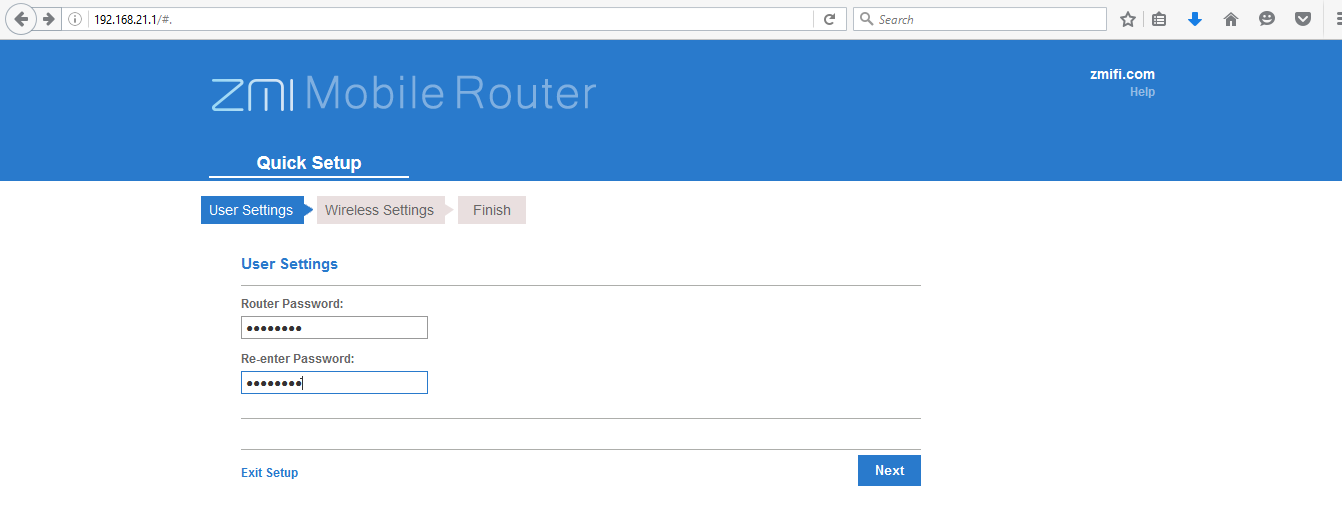
راه اندازی از طریق نرم افزار Zmi Portable router
نرم افزار روتر امکانات بسیار بیشتری نسبت به صفحه ی وب میدهد و سرعت و کارآیی بیشتری دارد. پیشنهاد ما به شما استفاده از نرم افزار است. پس از اتصال روتر از طریق نام شبکه و رمزی که پشت قاب دستگاه در نواری بنفش رنگ قرار گرفته است، وارد نرم افزار Zmi Portable Router میشویم. برای وارد شدن به نرم افزار از رمز پیش فرض Zimifi استفاده کرده و به صفحه ی بعد منتقل می شویم. در صفحه ی اصلی مقدار حجم مصرفی، سرعت انتقال داده و تعداد و نام دستگاه های متصل قابل مشاهده است. در پایین صفحه نیز آیکون ورود به پنل دریافت و ارسال پیامک دیده می شود. برای انجام کانفیگ تنظیمات در گوشه ی بالایی صفحه آیکون ورود به تنظیمات رو لمس کرده و وارد صفحه ی بعد شوید. در این صفحه نیز قابلیت انجام تنظیمات امنیتی، تغییر رمز و نام شبکه و دسترسی های ممکن به شما داده میشود.
صفحه ی ورود به برنامه